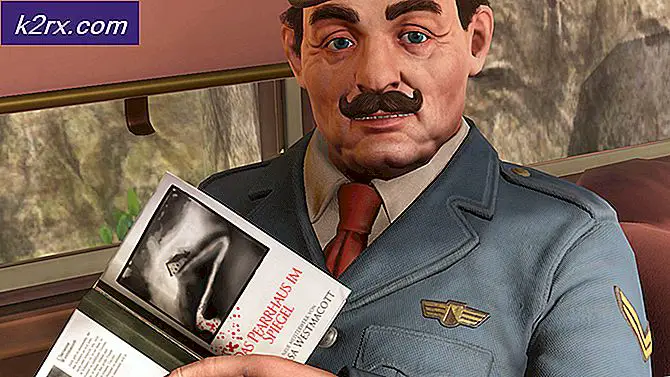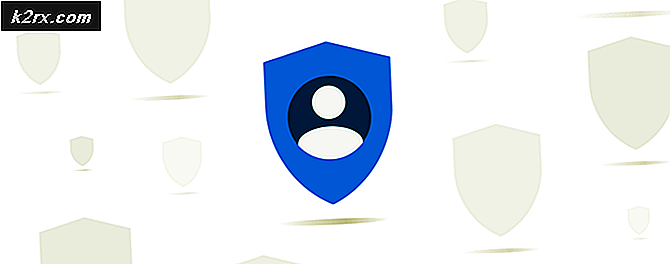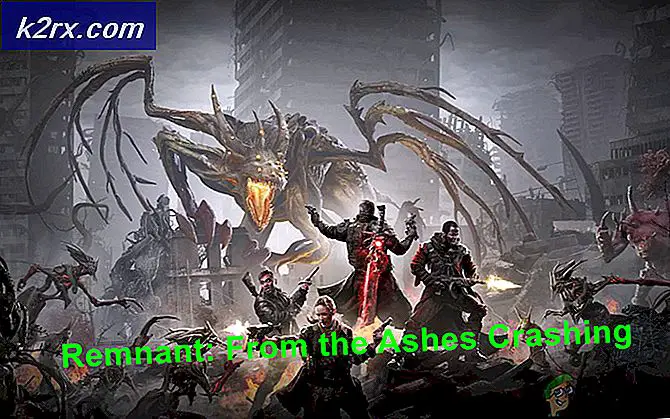Fix: Kakel databasen är korrupt
Felplattdatabasen är korrupt är vanligtvis förknippad med problemen relaterade till din aktivitetsfält och Cortana. Användare som påverkas av det här problemet rapporterar att knappen Cortana inte fungerar eller när de klickar på startknappen, de får en blank svart låda. Det här är var Cortana egentligen skulle vara. Dessutom finns det även rapporter som visar att ibland är sökningen bruten också.
Det här problemet har funnits länge. Det finns några lösningar tillgängliga men inte korrekta korrigeringar. Åtgärdar medelåtgärder som kommer att lösa problemet till hands och du kommer inte se symptomen uppstå i framtiden. Samtidigt är lösningar olika medel för att kompensera för förlust av funktionalitet på grund av problem. Börja med den första lösningen och arbeta dig ner; Tekniken i lösningarna ökar när du går nedåt.
Lösning 1: Använda Classic Shell
Classic Shell är en datorprogramvara avsedd för Microsoft Windows, som ger användargränssnitt för att återställa bekanta funktioner som fanns i tidigare versioner av Windows operativsystem. Vi kommer att använda sin förmåga att ändra startmenyn. Det tjänar som ersättare och möjliggör anpassningar också.
Detta är den enklaste och mest effektiva lösningen där. Det innebär inte att du skapar ett nytt användarkonto eller återställer datorn efter att ha säkerhetskopierat din data.
- Ladda ner Classic Shell från sin officiella hemsida och ladda ner den till en tillgänglig plats.
- Välj den plats där du vill att programmet ska installeras. Se till att Classic Start Menu är aktiverad i installationen.
- Välj ikonen som du vill ha din startmeny. Du kan använda en anpassad bild samt två fördefinierade ikoner. Nu kan du välja vilken typ av startmeny du vill ha. När du konfigurerar startmenyn, klicka på OK för att ändringarna ska genomföras.
- Din startmeny ändras nästan omedelbart. Du kan klicka på Start-menyn (Windows) om du föredrar att använda standard Windows startmeny igen.
Lösning 2: Skapa ett nytt användarkonto
Den andra lösningen för att lösa problemet är att skapa ett nytt användarkonto. I de flesta fall dyker detta fel upp eftersom konfigurationen för ditt konto är korrupt. När vi skapar ett nytt användarkonto är allt klart från början och alla moduler är nya utan några ändringar. Observera att du måste flytta data och inställningar från ditt nuvarande konto till det nya.
PRO TIPS: Om problemet är med din dator eller en bärbar dator, bör du försöka använda Reimage Plus-programvaran som kan skanna förvaret och ersätta korrupta och saknade filer. Detta fungerar i de flesta fall där problemet uppstått på grund av systemkorruption. Du kan ladda ner Reimage Plus genom att klicka härVi har skrivit en detaljerad guide om hur du skapar ett nytt användarkonto och överför alla data till den. Först ska vi skapa ett nytt lokalt konto. Sedan kommer kontot att överföra alla inställningar från ditt nuvarande konto till det nya. När detta är klart kan du ändra kontot från det lokala till ett Microsoft-konto genom att lägga till din e-postadress.
Obs! Det är klokt att göra en säkerhetskopia av alla dina filer och inställningar om saker inte fungerar.
Lösning 3: Återställ datorn
Om båda ovanstående lösningarna inte fungerar kan vi försöka återställa din dator. Nu finns det två sätt på vilka du kan återställa datorn. Du kan återställa datorn utan att påverka dina filer eller du kan återställa datorn genom att ta bort allt och installera om Windows. Du bör försöka utan att påverka dina filer först. Om det inte fungerar kan du tillgripa att installera om Windows.
Obs! Det rekommenderas att säkerhetskopiera dina data innan du följer den här lösningen. Även om du valde att återställa datorn utan att radera dina filer kan det finnas fall där du kan förlora dem. Efter säkerhetskopiering följer du resten av lösningen.
Observera att de program du installerade via Internet eller från DVD-skivor kommer att tas bort. Dessutom installeras programmen från Windows Store igen.
- Öppna inställningar och klicka på underrubrik Uppdatering och säkerhet .
- Välj fliken Recovery med hjälp av den vänstra navigationsfönstret och klicka på Komma igång present under underrubriken Återställ den här datorn .
- Ett nytt fönster dyker upp och frågar dig om du vill välja vilket alternativ du vill återställa datorn från. Välj rätt och följ instruktionerna på skärmen.
Obs! Om problemet fortfarande kvarstår bör du överväga att göra en ren installation av Windows. Du kontrollerar vår artikel om hur du skapar ett startbart media . Det finns två sätt: genom att använda media skapande verktyg av Microsoft och genom att använda Rufus. Du kan använda verktyget Belarc för att få alla dina licenser sparade, säkerhetskopiera dina data med hjälp av externt lagringsutrymme och sedan utföra en ren installation. Se till att säkerhetskopiera dina data eftersom allt kommer att raderas. När du väl har säkerhetskopierat allt, fortsätt med lösningen.
PRO TIPS: Om problemet är med din dator eller en bärbar dator, bör du försöka använda Reimage Plus-programvaran som kan skanna förvaret och ersätta korrupta och saknade filer. Detta fungerar i de flesta fall där problemet uppstått på grund av systemkorruption. Du kan ladda ner Reimage Plus genom att klicka här